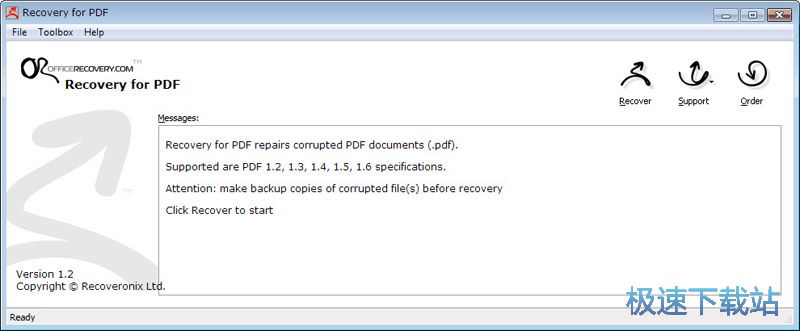PDF文档修复工具Recovery for PDF修复PDF文档教程
时间:2018-07-25 10:06:10 作者:Joe 浏览量:36
Recovery for PDF是一款好用的PDF文档修复工具。使用Recovery for PDF可以轻松将对电脑中的PDF文档进行修复;
- 进入下载

- Recovery for PDF 1.2.22190 官方版
大小:2.44 MB
日期:2018/7/25 10:06:12
环境:WinXP, Win7, Win8, Win10, WinAll

极速小编这一次就给大家演示一下怎么使用Recovery for PDF对本地的PDF文档进行修复吧。点击Recovery for PDF主界面中的add files添加文件,打开文件浏览窗口,选择PDF文档进行修复;

在文件浏览窗口中,根据PDF文档的存放路径,在文件夹中找到系那个哟啊进行修复的PDF文档,用鼠标点击选中PDF文档之后点击打开,就可以将PDF文档导入到Recovery for PDF中;

PDF文档成功导入到Recovery for PDF中。我们在Recovery for PDF主界面的文件列表中可以看到我们刚刚选中的PDF文档。接下来我们就可以开始修复PDF文档内容了。点击next进入下一步设置;

接下来我们要先对PDF文档进行备份。在继续执行任何恢复活动之前,请记住创建已损坏文件的备份副本。此实用程序不会对源数据进行任何修改,因此请将此消息视为有关灾难恢复良好实践的建议。点击next进入下一步设置;

接下来我们要设置保存PDF文档的文件夹,点击select a different按钮,打开文件夹浏览窗口,选择保存PDF文档的文件夹;

在文件夹浏览窗口中,找到想要用来保存PDF文档的文件夹。用鼠标点击选中文件夹之后,点击确定就可以确定PDF文档的保存路径;

PDF文档保存路径设置好之后,点击start开始,就可以开始使用Recovery for PDF开始对选中的PDF文档进行数据修复;

Recovery for PDF正在执行数据恢复任务。请耐心等待PDF文档修复完成;

PDF文档修复完成,这时候Recovery for PDF会显示PDF文档修复报告。点击Done就可以完成PDF文档修复,退出文档修复任务界面。

Recovery for PDF的使用方法就讲解到这里,希望对你们有帮助,感谢你对极速下载站的支持!
Recovery for PDF 1.2.22190 官方版
- 软件性质:国外软件
- 授权方式:免费版
- 软件语言:英文
- 软件大小:2500 KB
- 下载次数:46 次
- 更新时间:2019/3/27 19:07:01
- 运行平台:WinAll...
- 软件描述:PDF文档提示损坏无法打开怎么办?PDF文档由于意外关机导致丢失或者损坏怎么办?... [立即下载]
相关资讯
相关软件
- 怎么将网易云音乐缓存转换为MP3文件?
- 比特精灵下载BT种子BT电影教程
- 土豆聊天软件Potato Chat中文设置教程
- 怎么注册Potato Chat?土豆聊天注册账号教程...
- 浮云音频降噪软件对MP3降噪处理教程
- 英雄联盟官方助手登陆失败问题解决方法
- 蜜蜂剪辑添加视频特效教程
- 比特彗星下载BT种子电影教程
- 好图看看安装与卸载
- 豪迪QQ群发器发送好友使用方法介绍
- 生意专家教你如何做好短信营销
- 怎么使用有道云笔记APP收藏网页链接?
- 怎么在有道云笔记APP中添加文字笔记
- 怎么移除手机QQ导航栏中的QQ看点按钮?
- 怎么对PDF文档添加文字水印和图片水印?
- 批量向视频添加文字水印和图片水印教程
- APE Player播放APE音乐和转换格式教程
- 360桌面助手整理桌面图标及添加待办事项教程...
- Clavier Plus设置微信电脑版快捷键教程
- 易达精细进销存新增销售记录和商品信息教程...